Как восстановить пароль в скайпе. Как восстановить пароль в скайпе если забыл
Как восстановить пароль в скайпе
Здравствуйте уважаемый посетитель! В этом уроке речь пойдет об восстановлении забытого пароль – учетной записи скайп, если вы не знаете, как восстановить забытый пароль в скайпе, то вы можете ознакомиться с инструкцией, о том, как восстановить пароль в скайпе.
Восстановить забытый пароль в скайпе можно несколькими способами, через официальный сайт скайпа и через программу скайпа, оба способа мы подробно рассмотрим. Начнем мы с первого способа восстановление забытого пароля через официальный сайт скайпа. И так в своем интернет браузере, вам нужно будет открыть новую вкладку и перейти по следующему интернет адресу www.skype.com, после чего на вашем компьютере откроется главная страничка скайпа, где вам нужно будет нажать на ссылку «Войти», в раскрывшемся меню выбираем пункт «Моя учетная запись».
Далее у вас откроется страничка, в которой, вам нужно будет ввести вашу электронную почту, которую вы указывали при регистрации скайпа, то есть ту почту, которую вы указывали при входе в программу скайп. После того как вы укажите свой email, нажимаем на кнопку «Далее».
После всех действий у вас откроется страничка, в которой вам будет предложено ввести свой пароль от учетной записи, так как мы забыли пароль или потеряли наш пароль, нам нужно нажать на ссылку «Забыли пароль?».
После того как вы нажмете на ссылку «Забыли пароль?», в вашем веб браузере откроется страница «Восстановление учетной записи», чтобы продолжить и восстановить пароль, нам нужно в специальном окошке ввести код с картинки и нажать на кнопку «Далее». Если код с картинки плохо виден, то нажимаем на кнопку «Новые», до тех пор пока код с картинке не будет хорошо различим.
После того как вы введете код с картинки и нажмете на кнопку «Далее», у вас откроется окошко, в котором вам будет предложено выбрать метод восстановления пароля, через почтовый ящик или через телефон. Если вы брать первый пункт «Письмо», то на ваш почтовый ящик будет отправлено письмо с кодом безопасности, при помощи которого вы сможете восстановить пароль. Если выбрать второй пункт «SMS», то на ваш номер телефон будет отправлено бесплатное смс с кодом. Третий пункт «Позвонить на номер», если выбрать данный пункт, то к вам будет совершен аудио звонок, где вам продиктуют код. Выбираем для вас удобный способ получения кода безопасности, я для примера выберу первый пункт получения кода безопасности на email. Выбираем способ и нажимаем на кнопку «Отправить код». Когда вы нажмете на кнопку «Отправить код», у вас откроется страничка, в которой вам будет предложено ввести код безопасности.
И так переходим в свой почтовый ящик открываем пришедшее письмо от службы майкрософт, и копируем код напротив строки «Вот ваш код:» или запоминаем код и переходим на страницу, где мы восстанавливали свой пароль.
После того как вы получили код безопасности нам нужно будет ввести код в специальное поле и нажать на кнопку «Далее».
После всех выполненных действий на вашем компьютере откроется страница сброса пароля, вот здесь мы и сможем ввести новый пароль. В первом поле указываем свой новый пароль, а во втором поле указываем пароль, который вы указали в первом поле. Пароль в скайпе должен быть не меньше 8 символов, пароль в скайпе может содержать символы, цифры, латинские заглавные и прописные буквы. Пример пароля в скайпе №1 а165184Р №2 5GbfoL&8@Z №3 7rsXNMwLCPq №4 8&4%3@9$ и так далее.Обратите внимание: свой пароля обязательно запишите в текстовом блокноте или в своей тетрадке. После того как вы указали свой пароль нажимаем на кнопку «Далее».
В последнем шаге у вас откроется окошко, в котором, вы увидите сообщение, о том, что пароль успешно изменен, теперь вы сможете войти в свою учетную запись с новым паролем, который вы только что указали. Теперь я расскажу второй способ сброса пароля в скайпе при помощи установленной программы скайпа.
Второй способ восстановления пароля в программе skype. И так открываем программу скайп и нажимаем на кнопку «Войти или создать», если же у вас нет данной кнопки, то нажимаем на кнопку «Войти в другую учетную запись майкрософт».
В следующем шаге в программе скайп вы должны будите указать почтовый ящик (логин), к которому вы потеряли или забыли пароль, после того как вы укажите свой почтовый ящик от скайпа, нажимаем на кнопку «Далее».
Далее у вас откроется окошко, где отображена ссылка на восстановления пароля, нажимаем на ссылку «Забыли пароль?» и переходим к процедуре восстановления пароля.
После всех действий в программе скайп откроется «Восстановление учетной записи», в этом окне нам нужно будет ввести код с картинке и нажать на кнопку «Далее». Если код с картинке не различим нажимаем на кнопку «Новые», до тех пор пока код на картинке станем читаемым.
В предпоследнем шаге вам будет предложено выбрать способ получения восстановления пароля через телефон или через почтовый ящик. Если ваш телефон привязан к учетной записи скайпа, то вы можете для быстрого удобства выбрать пункт «SMS», после чего на ваш номер телефона будет отправлено смс сообщение с кодом. Я выберу способ восстановления через почтовый ящик. После того как вы выбрали нужный вам способ, нажимаем на кнопку «Отправить код», после чего к вам будет отправлен код безопасности, который поможет нам сбросить пароль нашей учетной записи skype. Если вы выбрали способ получения кода через почтовый ящик, то вам нужно будет перейти в свою почту и открыть пришедшее письмо от службы Майкрософт.
И так открываем пришедшее письмо и напротив строки «Вот ваш код», копируем или запоминаем код и переходим к программе скайп чтобы продолжить процедуру восстановления забытого пароля.
В предпоследнем шаге нам нужно будет в окне «Подтверждение личности» ввести полученный код и нажать на кнопку «Далее».
После всех выполненных действий, вы сможете указать свой новый пароль, для этого в первом поле указываем свой новый пароль, а в во втором поле указываем пароль, который вы указали в первом поле и нажимаем на кнопку «Далее». Пароль в скайпе должен содержать не меньше восьми символов. Пример пароля в скайпе - №1 gt8E57Qx №2 A654658$ №3 Q54871Av №4 sdf*D#5m%dN
После того как вы введете свой пароль и нажмете на кнопку далее в программе скайп вы увидите сообщение, о том, что ваша учетная запись восстановлена, нажимаем на кнопку «Далее», после чего вы сможете войти в свою учетную запись введя свой почтовый ящик и новый пароль.
На этом я буду заканчивать инструкцию, всем пока. До новых встреч на сайте computerhom.ru.
Другие инструкции
Также вы можете посмотреть подробную видео инструкцию, в которой, вы сможете посмотреть, как восстановить скайп если забыл пароль.
Понравилось – ставим лайк, делимся с друзьями, подписываемся на сайт.
Твитнуть
Поделиться
Плюсануть
Поделиться
Отправить
Класснуть
Линкануть
Вотсапнуть
Запинить
Также, вы можете посмотреть другие инструкции, связанные с данной темой:
Если у вас остались вопросы - пожелания, или вы что – то не поняли, вы можете оставить свой комментарий, мы всегда ответим и поможем. Всем нашим подписчикам на сайт – бесплатная компьютерная помощь, посредством удаленного подключения к компьютеру.
www.computerhom.ru
Как восстановить потерянный пароль в Скайпе
Как войти в Skype если забыл пароль? В случае потери логина отчаиваться не стоит. Выполнив алгоритм действий по восстановлению пароля Скайп.
Узнайте варианты восстановления потерянного пароля в Скайпе при помощи обращения в службу поддержки, а также программой Skype Password Recovery
Способ 1: Обращение в службу поддержки
Если вы забыли логин к утилите и электронной почте — этот способ вам подойдёт. Такое может возникнуть по причине нефиксации утилитой ваших данных. Рассмотрим подробнее процедуру обращения:
- Запустите приложение.
- Выберите «Обратиться в техподдержку».
- Всплывет руководство пользователя с дальнейшими указаниями. Кликните «Перейдите на страницу запроса поддержки».
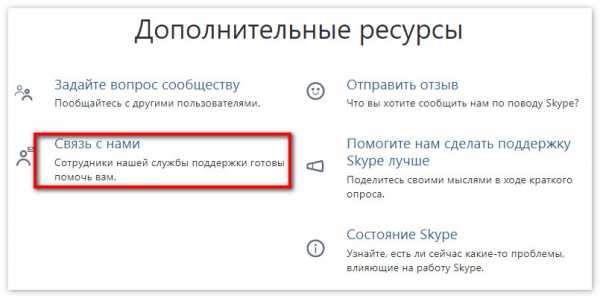
- Указав проблему, кликните мышью «Далее».

- Жмите «Поддержка по электронной почте».
Способ 2: Классическое восстановление Skype
Учтите , создание нового логина — довольно кропотливое занятие, поскольку придётся снова заполнить анкету, установить аватарку и т.п. Если уверены, что восстановление пароля Скайп наверняка пустое занятие — выполняйте следующие шаги:
- Откройте программу, дважды щёлкнув по ней мышкой. Выбираем «Не можете войти в учетную запись?».

- Браузер по умолчанию откроет официальный сайт Skype. Сайт предложит ввести действующий email, который был привязан к учётной записи. Жмите «Отправить».

- После подтверждения на электронную почту будет отправлено сообщение, содержащее информацию об изменении существующих данных и подтверждение новых.
- Если ввели неверный e-mail, увидите такое окно.

- Зайдите на почту, где найдёте письмо техподдержки. Если ничего не приходит — нажмите раздел «Спам». Вполне вероятно, что система приняла письмо как вирус.
- Сообщение техподдержки содержит ссылку. После нажатия система предложит форму смены пароля в скайпе.
- При наличии множества аккаунтов вам нужно нажать «Выбрать логин». Введите новый код доступа, появится кнопка изменения данных.
Способ 3: Восстановление программой Skype Password Recovery
Если вышеописанное не помогает в изменении пароля, скачайте софт Skype Password Recovery. Программа способна защитить вашу учётную запись от злоумышленников и узнать старый пароль.
- Установите и запустите софт.
- Укажите логин от Скайпа, программа активирует поиск.
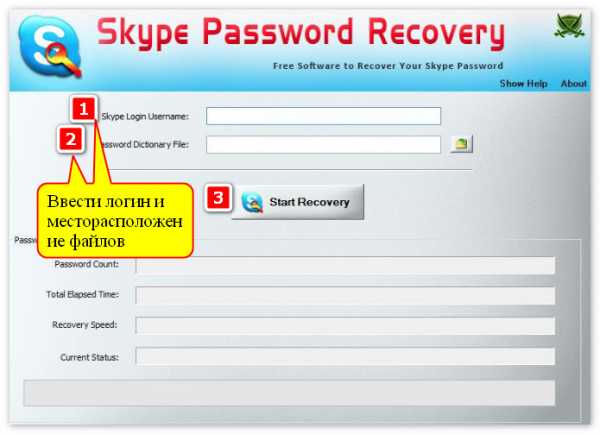
- Программа самостоятельно отыщет код. В противном случае, создайте новый профиль.
Заключение
Проблема «Skype забыл пароль» вполне разрешима. Утилита пользуется большой популярностью для работы в интернете.
skype-vhod.ru
Как восстановить забытый пароль в Скайпе, если вы забыли или знаете логин

Skype — современная программа общения людей без ограничений во времени и расстояния между ними. Какой бы не была универсальной эта программа, она может иметь некоторые сбои в работе, как и любые другие приложения. Так как Skype является частью повседневной жизни многих людей, то при возникновении любых трудностей в его работе пользователи хотят их быстро устранить. После установки новой операционной системы на компьютере, пользователи часто забывают свой пароль в Skype, в результате чего блокируется доступ к личной странице.
Как восстановить пароль по email адресу
Чтобы восстановить пароль, необходимо заполнить специальную форму на сайте Skype. Для этого нужно знать свой E-mail. Процедура обновления пароля состоит из таких действий:
- Перейдите на страницу восстановления логина и пароля, введите в нужной графе адрес электронной почты.
- Зайдите на свой электронный ящик и прочитайте полученное письмо от Skype. В нем должна быть указана ссылка, по которой Вам следует перейти на нужную страницу.
- Придумайте другой пароль и сохраните.
- Если появилась информация про изменение пароля, то значить процедура прошла успешно. Теперь можете свободно заходить в Skype с помощью новых данных.
Может случится так, что на указанный вами адрес электронной почты не пришло письмо. Тогда рекомендуется подождать еще десять минут и повторить запрос заново. Ссылка для восстановления пароля действительна в течение шести часов.

Если к вашему электронному ящику привязаны два логина в Skype, то программа предложит Вам выбрать тот, который необходим в данный момент.
Что делать, если вы не помните нужный email
В случае, когда пользователь забыл не только пароль в Skype, но и свой email, вернуть доступ к учетной записи будет тяжело.
Когда есть возможность зайти в Skype с устройства, системе которого удалось сохранить всю информацию для входа, то в меню программы выберите пункт Личные данные. Потом перейдите в раздел Редактировать мои данные. Здесь Вы сможете увидеть всю личную информацию и адрес своего электронного ящика.
Когда вход в меню Skype невозможен и пользователь не помнит свой E-mail, то восстановить свои личные данные шансов практически нет.
Password Recovery
Существует возможность обратиться за помощью к программе Password Recovery. Скачайте эту программу на свое устройство. Для этого зайдите в браузер и введите в поисковике название приложения.

После запуска программы на компьютере в главном окне введите забытый вами пароль или логин. Программа Password Recovery сможет быстро отыскать ваш пароль. Запишите его и больше не забывайте. Единственным недостатком этой программы является платность ее функций.
Номер телефона
Если ваша страница привязана к номеру телефону, то восстановить свой пароль будет не трудно. Необходимо зайти на официальный сайт программы Skype и найти надпись Не можете войти в Skype? Нажмите на нее курсором и введите номер своего мобильного телефона. После этого на ваш номер телефона будет отправлено сообщение с информацией о смене пароля.
Последняя мера — обращаемся в службу поддержки Skype
Если вышеперечисленные методы восстановления логина или пароля в Skype Вам не помогли, то можно обратиться в службу поддержки. Этот вариант восстановления не очень эффективен, так как Вам долго придется доказывать, что учетная запись именно ваша. Программа задаст несколько вопросов, на которые Вы должны с точностью ответить. Эти вопросы касаются контактов в Skype, последних звонков и платежей. Чтобы воспользоваться последней надеждой восстановления пароля, напишите администрации Skype письмо. Для этого зайдите на официальный сайт программы и выберите курсором надпись Обратиться в службу поддержки.
Процедура восстановления пароля может длится несколько дней, ведь администрация должна проверить всю информацию и удостовериться в том, что вы являетесь владельцем учетной записи. В письме к администрации детально опишите свою проблему и заполните точные данные последних платежей. В случае, если в Skype не идентифицировали вас как владельца, то придется заново регистрироваться и создавать новый аккаунт.
Чтобы никогда не возникали трудности при входе в программу Skype запишите логин и пароль в блокнот и положите в труднодоступном месте для посторонних людей.
greatchat.ru
- Как установить виндовс хр с диска на компьютер через биос для чайников
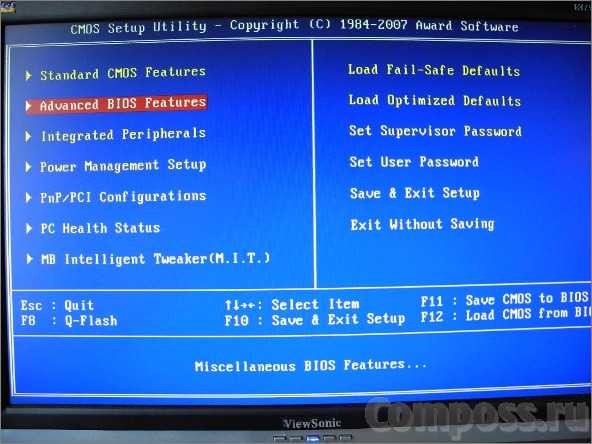
- Знания пк

- Sql база данных для чайников

- Ит инженер

- Xampp как работать
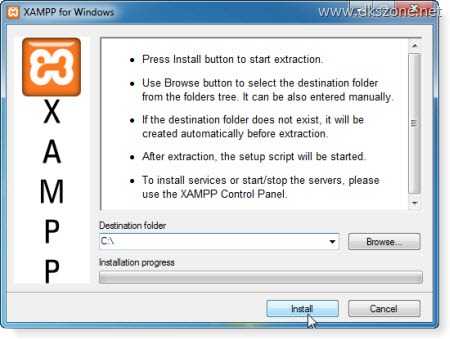
- Как вычислить человека по айпи

- D000003A код ошибки
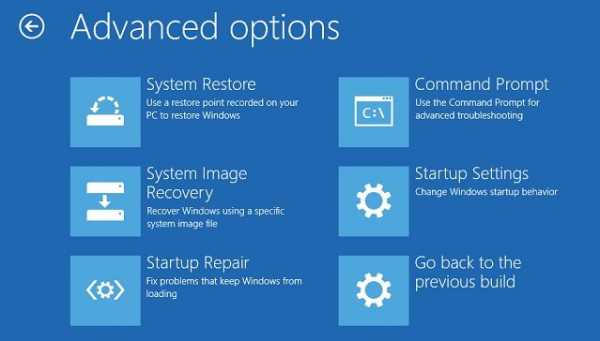
- Как заархивировать файлы

- Адрес сайта это
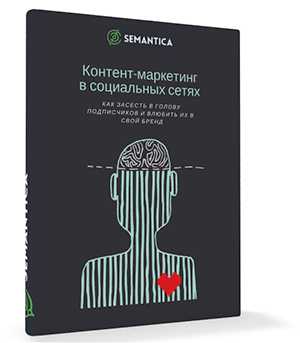
- Как подключить к интернету ноутбук от телефона

- Visual studio не устанавливается windows 7

